對於Android用戶來說,從Google Play Store下載應用程式並不陌生,對吧?但是,除了 Google Play 商店之外,您還可以在哪裡為 Android 裝置下載和安裝應用程式?這就是我們今天要分享的內容。我們解釋了 6 種下載和安裝 Android 應用程式的方法,因此您可以輕鬆獲得免費和付費應用程式。
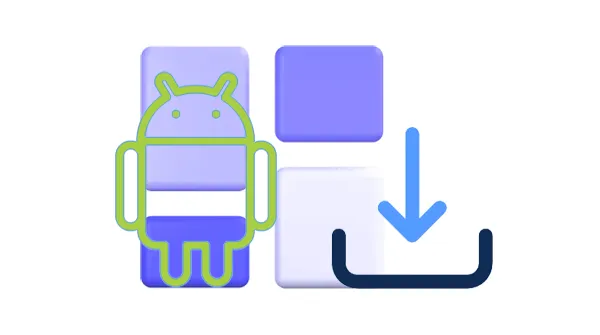
- 第 1 部分:如何透過內建 App Store 免費下載 Android 上的應用程式
- 第 2 部分:如何從 Google Play 取得 Android 上的應用程式
- 第 3 部分:如何透過 BlueStacks 在 PC 上下載 Android 應用程式
- 第 4 部分:如何透過 Uptodown 在 PC 上下載 Android 應用程式
- 第五部分:如何透過 APKPure 在電腦上下載 Android 手機應用程式
- 第 6 部分:如何透過 iReaShare Android Manager 在 PC 上安裝 Android 應用程式
- 第 7 部分:有關下載和安裝 Android 應用程式的常見問題解答
第 1 部分:如何透過內建 App Store 免費下載 Android 上的應用程式
在 Android 裝置上下載應用程式的最直接、最安全的方式是透過預先安裝的應用程式商店,例如 Samsung Galaxy Store。此方法可確保您獲得合法且經過驗證的應用程式。
以下是使用 Android 應用程式商店下載應用程式的方法:
步驟 1:開啟 Android 裝置上的應用程式商店應用程式,點擊螢幕頂部的搜尋欄,然後輸入您要尋找的應用程式的名稱。
步驟 2:將出現符合應用程式的清單。仔細檢查名稱、圖標和開發人員訊息,以確保您找到了正確的應用程式。
步驟 3:如果您對應用程式感到滿意,請點擊「安裝」按鈕。然後應用程式商店將下載該應用程式並自動安裝到您的 Android 裝置上。安裝完成後,您將看到一個「開啟」按鈕。點擊它即可啟動新安裝的應用程式。
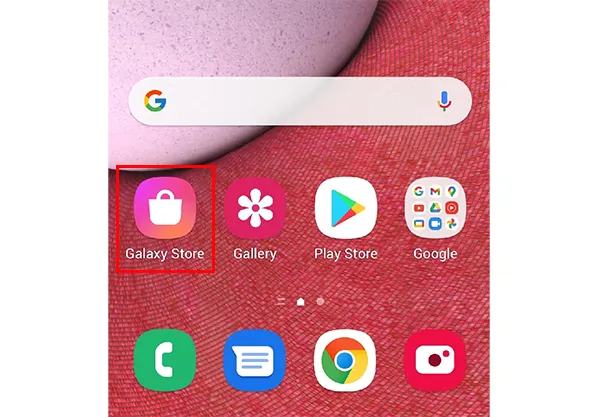
第 2 部分:如何從 Google Play 取得 Android 上的應用程式
您也可以從 Google Play 商店下載應用程序,這是在 Android 上下載應用程式的可靠來源。它確保應用程式安全且沒有惡意軟體。要從 Play 商店獲取應用程序,您需要一個 Google 帳戶。
這是指南:
步驟 1:在許多 Android 裝置上,預先安裝了 Google Play 商店,因此您可以在裝置上找到它並直接開啟它。如果沒有,請先到本地應用程式商店下載Google Play Store。
步驟 2:使用您的 Google 帳戶登錄,然後搜尋或瀏覽您要安裝的應用程式。
步驟 3:點擊「安裝」並等待應用程式完成下載。
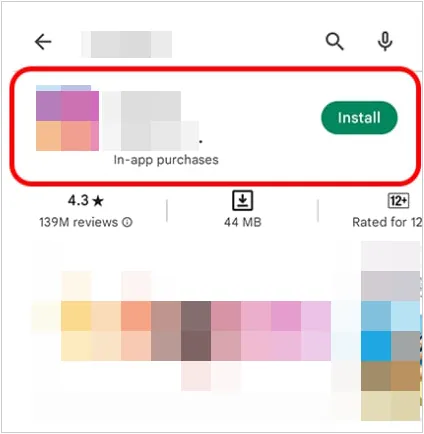
第 3 部分:如何透過 BlueStacks 在 PC 上下載 Android 應用程式
BlueStacks 是一款 Android 模擬器,可讓您在 Windows 或 macOS 電腦上執行 Android 應用程式。這對於測試應用程式、在更大的螢幕上玩手機遊戲或在手機無法使用時存取 Android 專用應用程式非常有用。因此,您可以使用它在您的 PC 上下載 Android 應用程序,然後將這些應用程式傳輸到您的 Android 裝置。
方法如下:
步驟 1:造訪 BlueStacks 官方網站 (www.bluestacks.com),下載適合您作業系統的版本。請依照螢幕上的指示在電腦上安裝模擬器。
步驟 2:安裝後,開啟 BlueStacks 應用程式。它通常會呈現類似 Android 的介面。
步驟 3:在 BlueStacks 中,您通常會找到 Google Play 商店應用程式。點擊它並使用您的 Google 帳戶憑證登入。這將使您能夠存取與 Android 裝置上相同的應用程式庫。
步驟 4:使用 BlueStacks 中 Google Play 商店內的搜尋欄來尋找您要下載的應用程式。點擊應用程式列表,然後點擊“安裝”按鈕,就像在 Android 裝置上一樣。
步驟 5:在PC上找到BlueStacks資料夾,然後透過USB將Android裝置連接到PC。然後將 APK 檔案從 PC 移至 Android 裝置。如果您無法從該資料夾中找到 APK 文件,請嘗試其他方法。
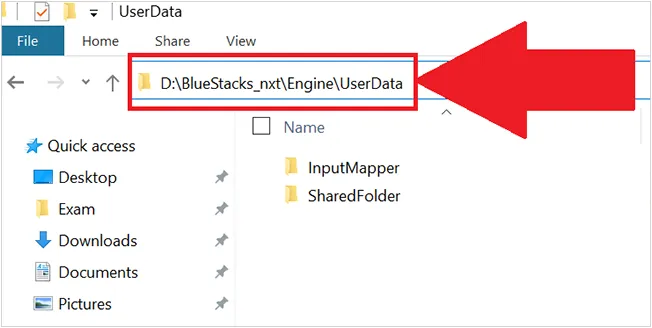
第 4 部分:如何透過 Uptodown 在 PC 上下載 Android 應用程式
Uptodown 是一個安全的第三方應用程式商店,可讓您將 Android APK 檔案直接下載到您的電腦。如果您想在多個 Android 裝置上安裝應用程式或您希望手動管理應用程式下載,這會很有用。
如何透過 Uptodown 在手機上下載應用程式?這是指南:
步驟 1:開啟 PC 上的網頁瀏覽器並造訪 Uptodown 網站 (www.uptodown.com)。
步驟 2:使用 Uptodown 網站上的搜尋欄來尋找您要下載的 Android 應用程式。接下來,按一下搜尋結果中的應用程式列表,然後找到「取得最新版本」按鈕。然後點擊它並點擊“下載”。
步驟 3:將 APK 檔案下載到您的電腦後,您需要將其傳輸到您的 Android 手機或平板電腦。您可以透過 USB 線、雲端儲存服務(例如 Google Drive 或 Dropbox)或檔案共用應用程式來執行此操作。
步驟 4:在安裝 APK 檔案之前,您需要為將用於瀏覽和安裝該檔案的應用程式啟用「安裝未知應用程式」權限。您通常可以在裝置的安全性或應用程式設定中找到此設定。
步驟 5:之後,進入檔案總管,然後按一下APK檔案。然後按照螢幕上的指示安裝應用程式。
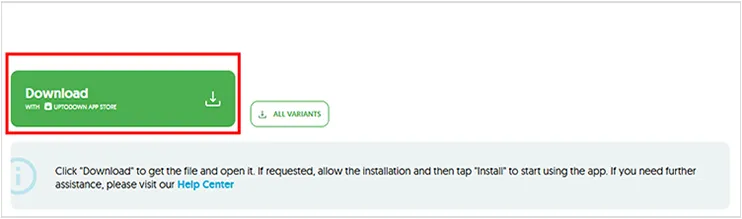
第五部分:如何透過 APKPure 在電腦上下載 Android 手機應用程式
APKPure 是另一個流行的 APK 檔案下載平台。它提供了廣泛的應用程序,並且經常被需要獲取 Play 商店中找不到的 APK 的用戶使用。
步驟如下:
步驟 1:在您的電腦上造訪APKPure網站並蒐索所需的應用程式。
步驟 2:按一下「下載 APK 」將 APK 檔案下載到您的電腦。
步驟 3:透過USB將您的Android裝置連接到電腦,並將APK檔案複製到您的Android裝置。
步驟 4:開啟手機上的檔案開始安裝。
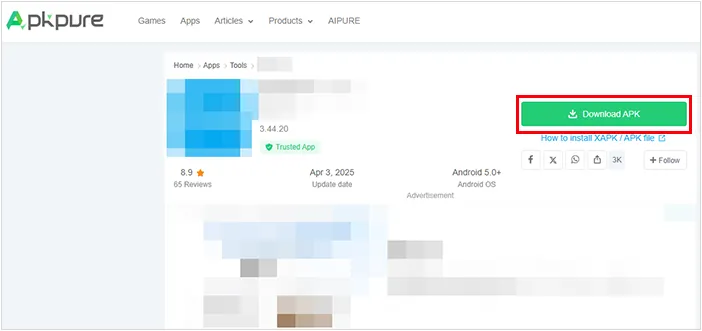
第 6 部分:如何透過 iReaShare Android Manager 在 PC 上安裝 Android 應用程式
iReaShare Android Manager是一款可讓您從電腦管理 Android 裝置的工具。當您在PC上下載APK檔案後,您可以在桌面上將其一次性安裝到Android手機上,因此您無需在行動裝置上一一安裝應用程式。順便說一句,您可以用它將 Android 應用程式備份到電腦上。
iReaShare Android 管理器的主要特點:
* 輕鬆在一台 PC 上安裝多個 Android 應用程式。
* 從電腦上的 Android 裝置中移除不需要的應用程式。
* 在電腦上備份和還原 Android 聯絡人、文件、音樂、應用程式等。
* 提供 USB 和 Wi-Fi 連接,因此您可以透過有線或無線方式安裝 Android 應用程式。
* 讓您可以管理和傳輸您的簡訊、聯絡人、影片、照片等。
* 支援Android 6.0及更高版本,包括Android 15。
下載 iReaShare Android 管理員。
以下是使用該軟體完成Android應用程式安裝的方法:
步驟 1:在您的電腦上下載並安裝此Android Manager軟體,然後將您的Android裝置透過USB連接到電腦。
步驟 2:請依照螢幕上的指示在 Android 裝置上啟用 USB 偵錯。完成後,按一下“應用程式”>“用戶應用程式”。

步驟 3:點選「安裝」從您的電腦中選擇APK文件,然後點選「確定」。然後程式會將應用程式安裝到您的 Android 手機或平板電腦上。
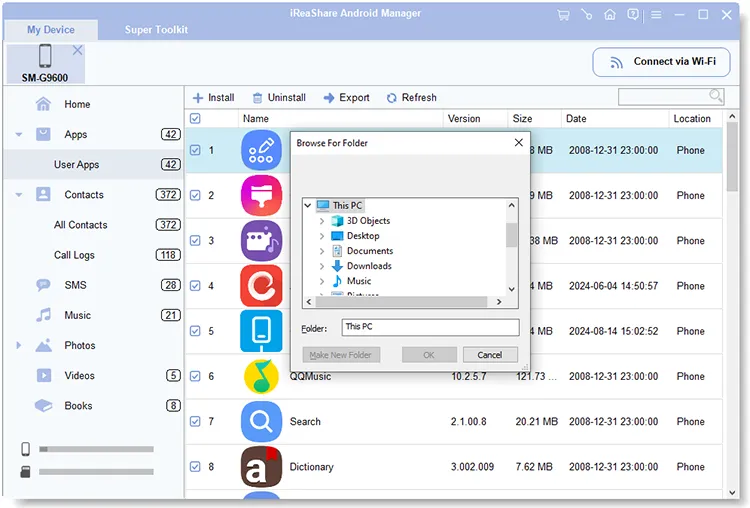
第 7 部分:有關下載和安裝 Android 應用程式的常見問題解答
Q1:我需要 Google 帳戶才能下載 Android 應用程式嗎?
下載 Android 應用程式不一定需要 Google 帳戶。但是,如果您想從 Google Play 下載並安裝應用程序,則需要 Google 帳戶。
Q2:從第三方網站下載APK檔案安全嗎?
這可能有風險。許多第三方網站提供的 APK 檔案可能包含惡意軟體或其他惡意軟體。請務必從可信任來源下載 APK,例如官方 Google Play 商店或知名應用程式開發者網站(例如 APKPure、Uptodown 等)。
Q3:我可以將 Android 應用程式從手機傳輸到電腦嗎?
通常不可能將安裝的 Android 應用程式從手機直接傳輸到 PC。但是,您可以使用 iReaShare Android Manager 將 Android 裝置上安裝的應用程式(非系統應用程式)備份到電腦。
結論
因此,您現在可以透過不同的方法輕鬆下載 Android 應用程式。即使您不想使用 Google Play 商店,您也可以使用其他 Android 應用程式來源。此外, iReaShare Android Manager可以幫助您一次將電腦上的應用程式安裝到 Android 裝置上,這比其他工具更有效率。此外,請記住從官方應用程式商店以外的來源下載應用程式時要小心,並始終注意您授予任何應用程式的權限。
相關文章





























































